Las ventanas emergentes de capas en ArcGIS Online son partes esenciales de la creación de un buen mapa web y pueden transformar una lista de atributos aburrida en una visualización de información mucho más significativa para su audiencia. En consecuencia, los gráficos son una de las características más importantes que puede incluir en una ventana emergente, ya que proporcionan una forma visual y atractiva de presentar información de atributos numéricos.
Con el siguiente consejo, aprenderá a agregar y configurar gráficos de barras, de líneas y circulares en las ventanas emergentes. En primer lugar, abra el mapa de muestra completo para ver los gráficos emergentes configurados. El mapa contiene una capa no configurada que puede usar para seguir este tutorial, además de una capa configurada con los gráficos que se describen a continuación. Haga clic en cualquier entidad para ver los gráficos de barras, de líneas y circulares. Los datos de la muestra se centran en las estadísticas de delincuencia por barrio.
Ventanas emergentes de capas en ArcGIS Online: Agregar elementos de gráfico a las ventanas emergentes
Paso 1. Abra el mapa de muestra e inicie sesión en su cuenta de ArcGIS.
Guarde el mapa.
Paso 2. Abra el panel Capas en la barra de herramientas Contenido (oscura).
Oculte la capa de Totales de delitos en el vecindario (gráficos) y muestre la capa Totales de delitos en el vecindario (sin configurar).
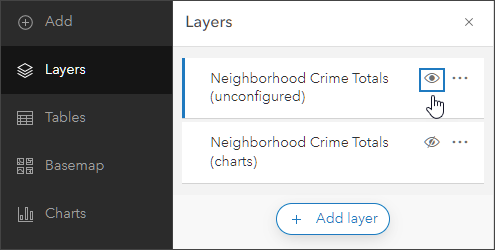
Paso 3. Asegúrese de que la capa no configurada esté seleccionada.
En la barra de herramientas Configuración (luminosa), haga clic en Configurar ventanas emergentes.
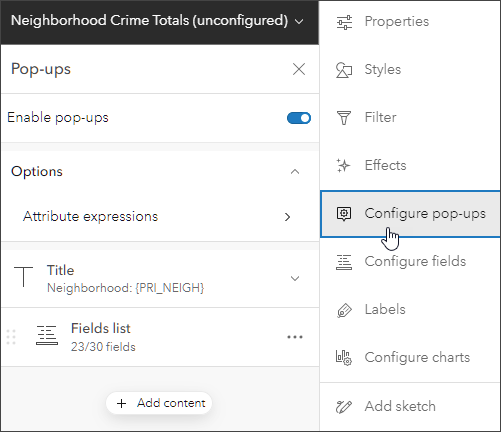
Paso 4. No necesitaremos el elemento de lista de campos predeterminados, por lo que se puede eliminar.
Haga clic en opciones (…) y luego en Eliminar.
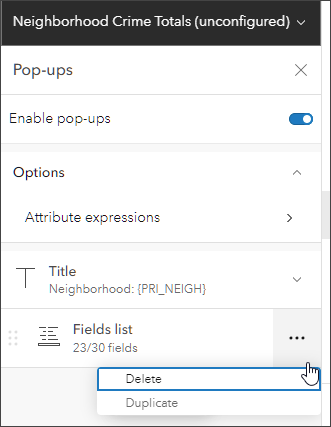
Paso 5. Agregue un elemento de gráfico.
Haga clic en Agregar contenido, luego elija Gráfico.
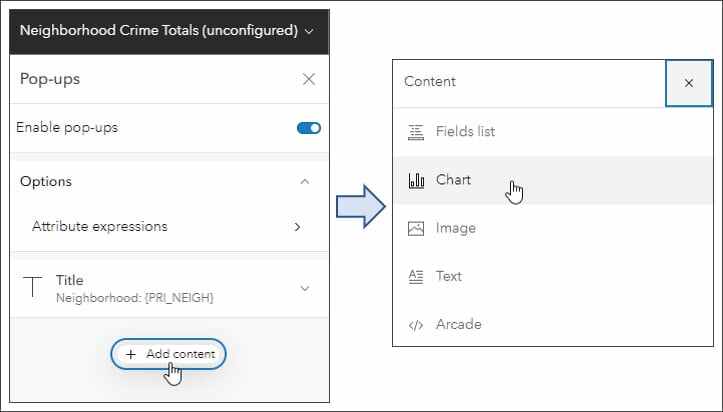
Paso 6. Configure el gráfico.
Si bien cada gráfico es diferente, el panel de configuración del gráfico es similar para cada tipo de gráfico.
Los gráficos de barras se utilizan mejor para mostrar datos en categorías discretas. Los espacios entre los elementos separan los valores. Los gráficos de barras se pueden orientar vertical u horizontalmente.
Los gráficos de líneas se pueden utilizar para mostrar cambios a lo largo del tiempo. Un gráfico de líneas implica un orden inherente, que progresa de izquierda a derecha.
Los gráficos circulares son efectivos para mostrar las partes de un todo. Todos los atributos que se muestran en el gráfico circular deben sumar el 100 por ciento.
Los gráficos de barras son los predeterminados, pero tenga en cuenta que los de línea y los circulares también son opciones.
Para este consejo, creará un grupo de medios que contenga tres estilos diferentes de gráficos (barra vertical, barra horizontal y línea) que muestren los mismos datos de totales de delitos de 2001 a 2010. Luego, agregará otro grupo de medios con un gráfico circular que muestra los delitos por tipo para 2010.
a. Elija un título, una leyenda y un texto alternativo para el gráfico (opcional).
b. Haga clic en Seleccionar campos.
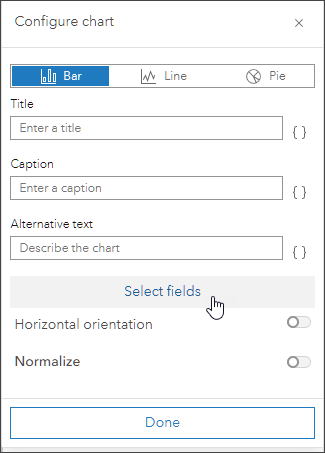
c. Elija los campos deseados para completar el gráfico. En este ejemplo, utilizaremos los campos de recuento anual (2001 a 2010). Aparece una marca de verificación cuando selecciona un campo.
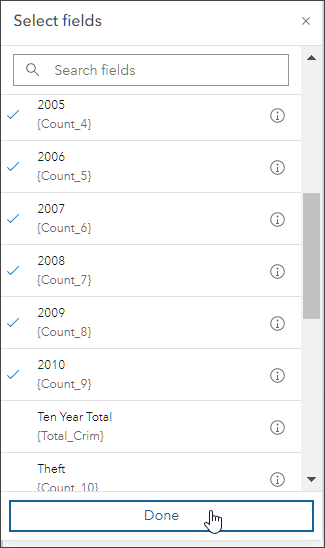
Haga clic en Listo cuando termine de seleccionar los campos. Agregue el título Total de Delitos por Año (2001-2010), luego haga clic en Listo nuevamente.
Paso 7. Haga clic en el círculo azul con un signo + para agregar un gráfico de barras horizontales y crear un grupo de medios.
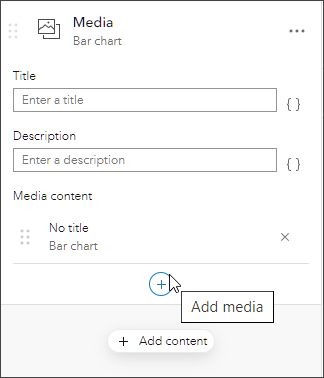
Paso 8. Elija Gráfico.
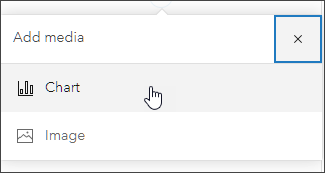
Paso 9. Haga clic en Seleccionar campos y elija los mismos campos que hizo en el paso 6 anterior.
Cuando haya terminado, haga clic en Listo, luego desplácese hasta la parte inferior y establezca la orientación en Horizontal. Cuando haya terminado, haga clic en Listo de nuevo.
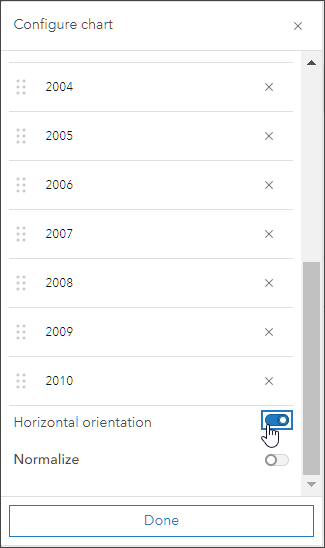
Paso 10. Haga clic en + y en Gráfico.
Esta vez, seleccione Línea como tipo de gráfico.
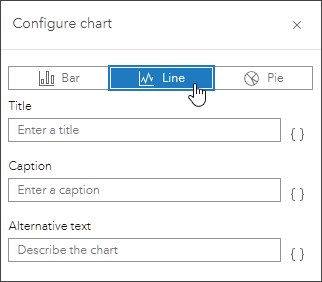
Paso 11. Complete la configuración del gráfico utilizando los mismos campos de total anual (2001–2010) e ingrese el título.
El grupo de medios que acaba de crear contiene tres gráficos: un gráfico de barras verticales, un gráfico de barras horizontales y un gráfico de líneas. Puede pasar el cursor sobre cada gráfico para obtener más información sobre los datos. Haga clic en las flechas en los lados izquierdo y derecho del grupo de medios para avanzar al siguiente gráfico.
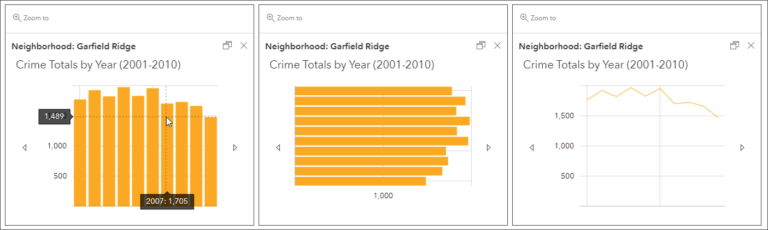
Paso 12. Agregue un gráfico circular debajo del grupo de medios que acaba de crear, que utilizará datos sobre delitos por tipo para 2010.
Haga clic en Agregar contenido, luego seleccione Gráfico.
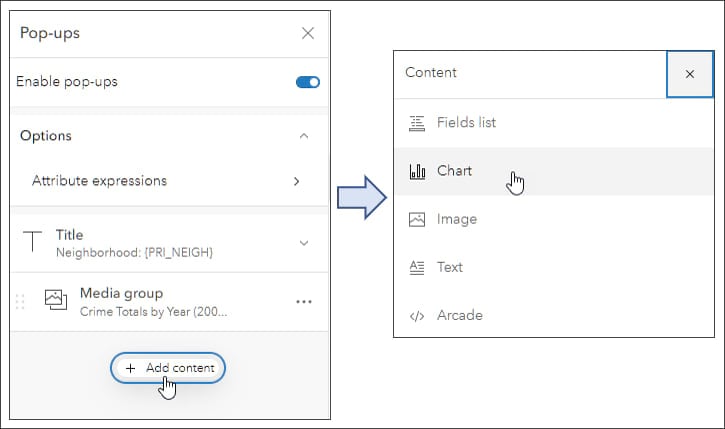
Paso 13. Seleccione Circular como el tipo de gráfico, ingrese Delitos por Tipo (2010) como título, luego haga clic en Seleccionar campos.
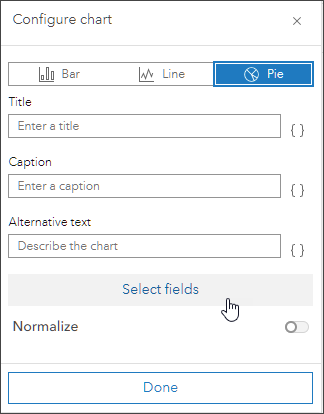
Paso 14. Seleccione los campos que totalizan los tipos de delitos: Robo, Asalto, Agresión, Daños criminales, Robo de vehículos motorizados, Narcóticos, Otros delitos y Todos los demás delitos.
Asegúrese de seleccionar «todos los demás delitos». Haga clic en «Listo» cuando haya terminado.
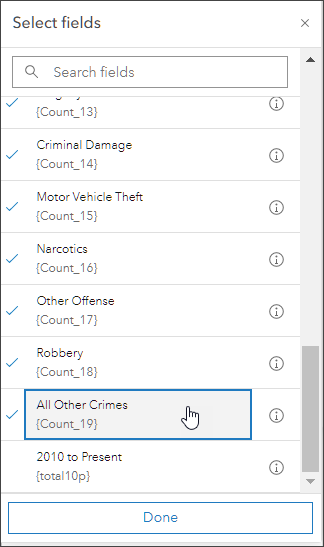
Paso 15: Complete la configuración del gráfico agregando una descripción opcional. Haga clic en Listo cuando haya terminado. Guarde el mapa.
En el mapa, haga clic en un vecindario para ver la ventana emergente de capas dentro de ArcGIS que contiene los gráficos de barras y líneas sobre el delito total. Desplácese hacia abajo para ver el gráfico circular que muestra varios tipos de delitos. Pase el cursor sobre cada sector circular para obtener más información sobre los datos.
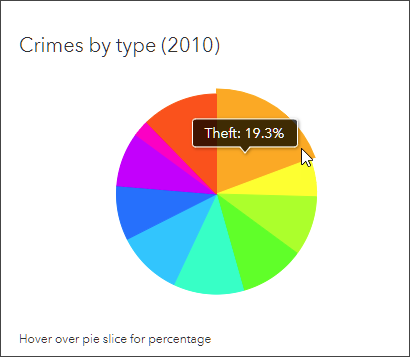
Este artículo originalmente apareció en la edición global de ArcWatch.
Junio de 2022
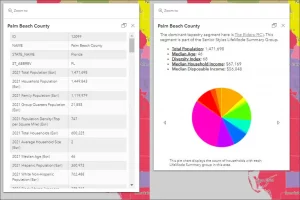
comentarios
0